Saya tidak menduga, ternyata iklan saya yang saya buat begitu meyakinkan, bisa meyakinkan rekan saya untuk menginstalasi Linux di komputernya. Yang lebih membuat saya berbunga-bunga, karena begitu yakinnya, rekan saya bahkan mau untuk hanya menginstalasi Linux dan menghapus OS Windows yang ada pada komputernya. Hal itu memang dipicu selain oleh tindakan saya “ngompor-ngompori” tetapi juga ditambah dengan serangan virus yang telah memporak-porandakan komputer rekan saya tersebut.
Walaupun bahagia, ternyata ada satu problem yang cukup mengganggu. Ternyata spesifikasi komputer rekan saya tersebut cukup merepotkan. Intel Celeron 1,8. Memory 256. On-Board Vga. Hardisk 20 G. CD-RW. Sepertinya cukup, namun ternyata tidak. Saya coba jalankan Ubuntu Hardy komputer rekan saya benar-benar hung. Aduh, saya cukup malu juga dengan rekan saya. Lalu saya coba LinuxMint 4 XFCE. Pun walau bisa jalan LiveCD, tetap hung saat proses instalasi. Runyam juga jadinya. Coba Zenwalk 5. Error juga. Coba Kubuntu 6.06. berhasil lancar, namun dimana paket ekstras-nya? Sementara mau pakai DVD yang penuh dengan paket ekstra komputer rekan saya hanya berbekal drive CD-RW.
Di tengah-tengah kebingungan, tiba-tiba saya teringat kalau saya mempunya 2 buah CD Igos Nusantara. 1 CD instalasi, dan 1 CD Repositori Ekstra. Wah, akhirnya. Walau saya teringat beberapa error yang pernah saya jumpai dengan distro yang sebenarnya Fedora Core 5 ini, saya tak ada pilihan. Dan benar juga, Alhamdulillah. Proses instalasi Igos Nusantara alias Fedora Core 5 berjalan sangat lancar. Setelah masuk desktop, tanpa masalah. Rekan saya pun langsung sangat bersemangat. Dan langsung antusias mencoba utak-atik Fedora. Saya pun sebenarnya agak lupa dengan Fedora : yum, pirut. Lupa-lupa ingat. Namun dalam sekejap pun saya ingat lagi bagaimana mengkonfigurasi repositori Fedora dengan yum dan pirut. Sebuah reuni yang menyenangkan. Maklum, setelah beberapa waktu saya pernah bergaul dengan Fedora, akhirnya saya memalingkan muka begitu saja dan setia ke Ubuntu. Alasannya sederhana, saya merasa Ubuntu adalah distro yang relatif stabil dibanding semua distro yang pernah saya kenal, atau bisa dikatakan paling aman.
Tidak ada yang benar-benar istimewa, cuma saya merasa nostalgia yang indah dengan Fedora, dan agar lebih enak dipandang, saya download tema ikon tambahan yang lebih eyecandy, dan jadilah Fedora Core 5 yang sudah jadul itu terasa seperti desktop baru yang indah, dan yang pasti cepat!
Ngomong-ngomong soal keindahan, saya jadi ingin membanding-bandingkan. Menurut saya, Fedora sebenarnya adalah distro yang sexy, menggairahkan. Kenapa? Karena tidak segampang Ubuntu dalam hal oprek-mengoprek, dan relatif rewel dalam hal mengalami error-error tertentu. Seperti ketika saya matikan paksa Fedora, saat boot lagi, tidak mau system dan tertulis kalau filesystem rusak. Akhitnya saya tau memang dalam hal tersebut Fedora lebih rewel daripada Ubuntu yang terkesan sangat stabil. Saya jadi tau juga kalau ada fsck. Ya, kalau Ubuntu lebih mirip dengan seorang perempuan anggun nan lembut, maka Fedora lebih mirip dengan seorang cewek seksi yang menantang dan rewel, namun menggairahkan. Butuh oprekisasi yang lebih telaten untuk bisa bergumul dan menikmati distro yang satu ini.

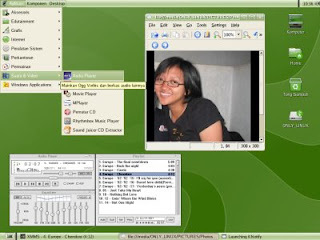
Comments
:D